ACDSee高級版是一款瀏覽速度非常快的圖像處理軟件,這款軟件操作起來非常的流暢,用戶不需要將圖片導入單獨的圖庫就能快速的瀏覽所有的圖片,還能支持用戶在這里輕松的創建類別,還有關鍵詞等功能方便使用,感興趣或者有需要的小伙伴就快來kk網站下載體驗一下吧。
ACDSee高級版使用方法
ACDSee高級版如何一鍵實現批量轉換文件格式
一、打開軟件,選擇需要批量處理的圖片,(按住CTRL鍵或SHIFT鍵可以選擇多張圖片,按住CTRL+A可以選擇文件夾內的所有圖片)。

二、點擊“批量”菜單下的“轉換文件格式”按鈕。

三、選擇轉換后圖片的格式,然后點擊格式設置。

四、在格式設置里對圖像質量等信息進行設置,點擊“確定”、“下一步”。

五、設置圖片轉換后保存的位置,點擊“下一步”。

六、選擇輸出的類型,點擊“開始轉換”、“完成”即可完成圖片的格式轉換。

ACDSee高級版要顯示并使用“直方圖”
1、在“查看”模式中,單擊窗格 | 直方圖。或在“編輯”模式中,單擊查看 | 直方圖。
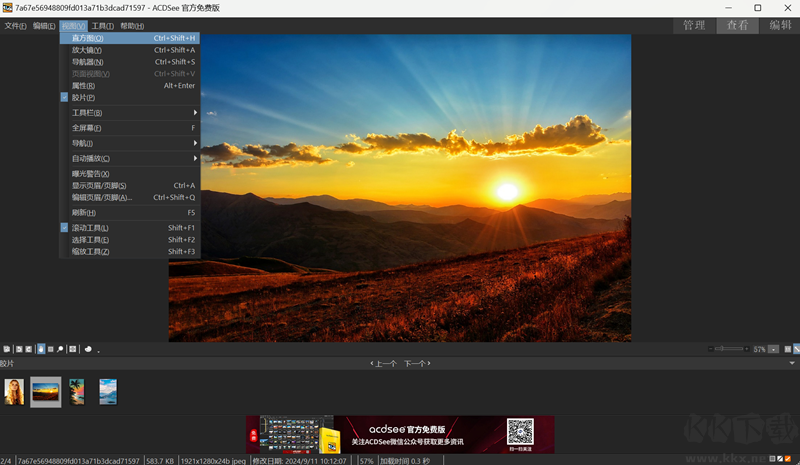
2、在直方圖上,選中或取消選中以下復選框:R:顯示或隱藏紅色通道。G:顯示或隱藏綠色通道。B:顯示或隱藏藍色通道。L:顯示或隱藏圖像的亮度。

ACDSee高級版要使用“銳化”工具銳化圖像:
1、在“編輯”模式下的“細節”組中,選擇銳化。

2、拖動滑塊來增強或修正圖像。

3、請執行以下操作之一:單擊完成以應用更改并關閉此工具;或單擊取消以丟棄所有更改并關閉此工具。
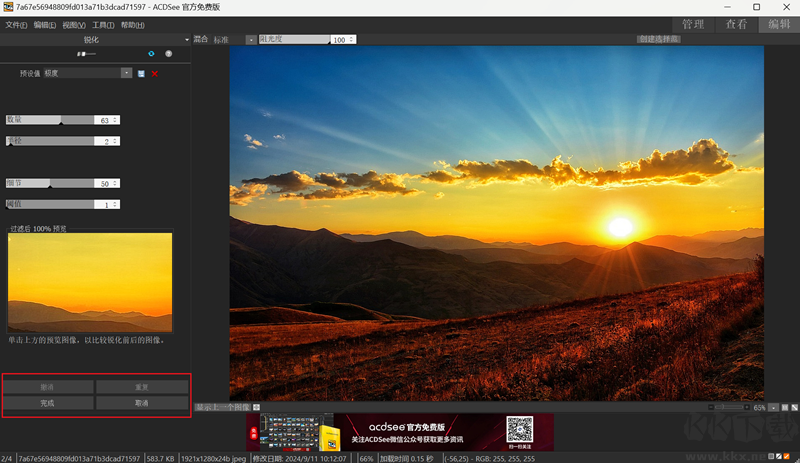
ACDSee高級版安裝步驟
1、在kk下載站下載最新安裝包,按提示安裝

2、安裝進行中,完成即可使用

ACDSee高級版軟件優勢
跟蹤日益龐大的相集。對臟亂透頂的圖片進行潤色。為本就活色生香的圖片再添魔力,令人無法忘卻。在 ACDSee 官方免費版中,您可以更快速、更輕松地實現這一切。
1、輕松好用的編輯畫筆
想要只柔化面部而不是整張圖片“編輯畫筆”可以非常容易且迅速地將任何編輯效果應用至圖片的特定部分。選擇畫筆大小和羽化值,準確實現您想獲得的效果。
2、分層關鍵詞
通過分層關鍵詞整理相集,以遠超以往的方式分揀圖片。例如,假設您創建了如下關鍵詞樹:事件 | 本地 | 生日。然后您可以選中一個復選框為上周生日慶祝會上的一張圖片指定“生日”關鍵詞,這樣這張圖片也會在同時添加到上級的關鍵詞中。您可以根據需要創建任意多個層次,而顯示標記了某個關鍵詞的所有圖片也只需要一次單擊操作即可。這正是一個超大規模的分揀機制!
3、智能模糊
使用“智能模糊”濾鏡模糊細節較少甚至完全沒有細節的區域,同時保留圖片的清晰度和重要細節。嘗試使用該濾鏡打造創意效果,或減少圖片中的雜點,讓圖片更平滑、顆粒感更淡。
4、改進的雜點消除
再也不用放棄那些顆粒感較重的高 ISO 圖片。使用 ACDSee 改進的雜點消除控件挽救這些圖片,以獲得更加平滑和更為自然的效果,同時保存下盡可能多的邊緣細節。
5、改善紅眼
增強的紅眼消除工具可以快速解決惱人的紅眼問題,顯著改善圖片的效果。
6、清晰度編輯工具
略微加點額外的清晰度,或是添上柔和、夢幻的效果。“清晰度”工具可以捕捉圖片的中間色調,而不會影響高光或陰影區域。
7、顏色管理
正確地對位于 sRGB 之外的顏色空間中的圖片進行顏色管理,這樣您在屏幕中所看到顏色的色調便會更為貼近現實情況。
8、批量特效
想要對多張圖片進行特效處理卻又嫌一張張處理麻煩 “批量特效” 功能可以輕松地幫助到您,只需選中所有想要處理的圖片,然后選擇您想添加的特效,就可以立刻獲得所有添加了特效的圖片,并且您還可以定制輸出的圖片的文件名,路徑和格式。
ACDSee高級版軟件功能
【管理功能】
1、瀏覽速度快
無需將圖片導入單獨的庫。您可以立即實時瀏覽所有相集。還可以根據日期、事件、編輯狀態或其他標準進行排序,以便進行超快速的查看。
2、按您的方式加以整理
創建類別、添加分層關鍵詞、編輯元數據以及對圖片評級。單擊鼠標即可標記圖像和指定顏色標簽,并將它們集中起來以供進一步編輯或共享。您甚至可以在導入相機或存儲設備上圖片的同時進行整理。
3、有意義的元數據
根據相機信息排列文件,或者輕松、快捷地編輯 EXIF 和 IPTC 元數據。自定義元儀表板,使其僅顯示對您而言最為重要的詳細信息。
4、立刻查找
即使是在數千張圖片中,也能快速找出所需的那一張。輸入詞組(如“滑雪旅行”或“生日聚會”)搜索,或者僅搜索特定文件夾,利用相機文件信息縮小范圍,或使用“快速搜索”欄找到特定圖像。創建詳細的搜索并將其保存以供日后使用。
4、管理各種文件
將 100 多種文件類型集中到一個方便的地方。您可以查看、管理并獲取圖片、音頻及視頻剪輯所支持的大量格式,包括 BMP、GIF、JPG、PNG、PSD、MP3、MPEG、TIFF、WAV 及其它許多種格式。請參閱支持的文件格式的完整列表。
【查看功能】
讓ACDSee久負盛名的查看速度為您所用,讓您有更多的時間欣賞圖片,而不是等待它們打開。可以查看最新圖片,放大圖片細節以及欣賞實際大小的炫目視圖。無論以何種方式查看,ACDSee 官方免費版都能給您滿意的速度。
1、全屏呈現
只展示圖片,絕無其它干擾。在全屏模式中,所有界面元素都會被隱藏,以便您可以專注于當下的圖片。按空格鍵就能輕松轉到下一張圖片。將全屏查看設置為默認值,這樣便能始終獲得大圖像。
2、創建即時幻燈放映
創建文件夾中一組或所有圖片的快速幻燈放映預覽。您可以手動或自動前進到下一張幻燈,或者通過時間設置調整為最佳速度。
3、選擇查看方式
借助“放大鏡”與“導航器”,仔細研究圖片任何區域的細節。ACDSee 還能在正在查看的圖片旁邊顯示直方圖及有用的文件信息。
4、查看 RAW 圖像
查看各大相機制造商的 RAW 文件。與圖片負片相似,RAW 圖像是未沖印的,因此 ACDSee 會顯示文件的 JPEG 預覽。然后您便可以將其轉換為其他文件格式,如 JPEG、TIFF 或 PNG。如果要處理 RAW 圖像,則需要使用 ACDSee 旗艦版和專業版。
【編輯功能】
讓您的佳作更完美。利用簡單易用的編輯工具,打造出令人驚艷的專業效果。原始圖片始終妥善保存,因此您隨時都可以重新開始。
1、輕松好用的編輯畫筆
想要只柔化面部而不是整張圖片“編輯畫筆”可以非常容易且迅速地將任何編輯效果應用至圖片的特定部分。它可以校正曝光、更改顏色、調整細節或添加特殊效果。選擇畫筆大小和羽化值,有助于準確體現出您想獲得的效果。
2、智能模糊
使用“智能模糊”濾鏡模糊細節較少甚至完全沒有細節的區域,同時保留圖片的清晰度和重要細節。嘗試使用該濾鏡打造創意效果,或減少圖片中的雜點,讓圖片更平滑、顆粒感更淡。
3、將記憶裝入相框
給最喜歡的圖片添加邊框、暈影或文字。您可以根據圖片來定制顏色、紋理以及厚度。您還可以模糊或突出邊緣,添加陰影效果,以烘托圖片所表達的情緒和氣氛。
4、加入一點魔幻效果
共有 20 多種特效濾鏡供您選擇,其中包括將您的圖片顯示為一組富有創意的拼貼畫的“拼貼畫”效果,使圖片輪廓鮮明并呈現懷舊感的"Lomo"效果,以及讓肖像和風景呈現優美、柔和質感的"Orton"效果。
5、實現最佳光線與顏色
使用建立在 ACDSee 擁有專利的 LCE(光線和對比度增強)技術之上的“光線”工具挽救太亮或太暗的圖片。單擊一下便可立即調亮陰影并消除高光,也可以通過各個滑塊微調每個方面。利用簡單易用的調整工具,更改圖片的色調范圍、白平衡及顏色平衡。
【分享功能】
借助 ACDSee,有諸多方式可以分享您的美好記憶。無論喜歡采用打印、上載或電子郵件中的哪一種,ACDSee 官方免費版都能讓您輕松地激起親朋好友及所有人的回憶。
1、通過社交媒體分享
只需幾次單擊,即可在 ACDSee 簡體中文官方免費中通過電子郵件發送相集、分享相冊到新浪微博。
2、FTP 優化
方便地優化圖像并將圖像上載至通過 FTP 管理的 Web 空間,而不必離開 ACDSee。
3、輕松使用電子郵件
毫不費力就能從 ACDSee 中通過電子郵件分享圖片。易于理解的“電子郵件向導”引導您完成自動調整圖片大小、將圖片轉換為方便處理的文件格式的過程,以便通過網絡郵件服務(如 Gmail™ 或 Yahoo! Mail Plus)或桌面電子郵件軟件發送圖片。
4、智能化家庭打印
家庭或辦公室圖片打印不再疑慮重重,這都要歸功于 ACDSee 的智能打印布局工具。ACDSee 在打印邊距范圍內工作,幫助您在單頁上打印多張圖片、填充整個頁面或創建自定義打印尺寸和聯系表。通過標題使打印件更具個性化,并在頁眉與頁腳添加有幫助的信息。ACDSee 可從 ACDSee 數據庫、文件屬性或元數據中自動獲取文本用于標題、頁眉以及頁腳。
5、激發所有人的靈感
用自己喜歡的圖片創建幻燈放映與屏幕保護程序,與親朋好友一起分享,或放到自己的網站上進行展示。創建 PDF、HTML 相冊或將圖像加入 Microsoft Office PowerPoint® 演示或 PDF 幻燈放映中。
ACDSee高級版軟件特色
支持便捷、快速、高效的圖片批量管理
快速瀏覽查看圖片
利用文件夾、關鍵字、等級、顏色標簽、元數據和類別來組織文件
您可以隨意創建多個 ACDSee 數據庫并且快速而方便地在它們之間切換
支持超過 100 種格式,包括圖像、音頻和視頻
使用縮放、導航器、放大鏡和直方圖工具查看細節
輕松打印文檔和聯系表
優化相片并將其上傳到 FTP 托管的 Web 空間

 ACDSee官網版 v17.0.2綠色版未知
ACDSee官網版 v17.0.2綠色版未知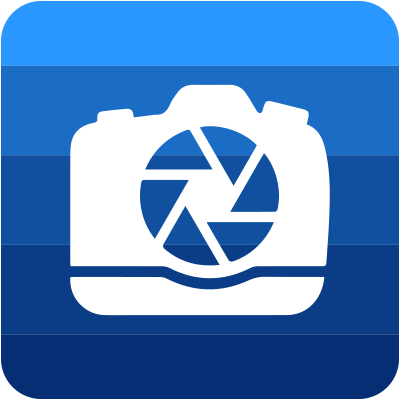 ACDSee電腦版 v27.0.2正式版7.82MB
ACDSee電腦版 v27.0.2正式版7.82MB ACDSee綠色版 v27.1.07.82MB
ACDSee綠色版 v27.1.07.82MB ACDsee專業版 v17.1.07.12MB
ACDsee專業版 v17.1.07.12MB ACDSee高級版 v1.0.01.42MB
ACDSee高級版 v1.0.01.42MB